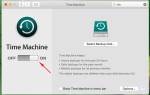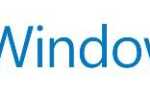За $ 199, Honor 5X упакован в настоящий удар. Телефон имеет цельнометаллическую конструкцию, 13-мегапиксельную заднюю камеру, сканер отпечатков пальцев, 5,5-дюймовый дисплей Full HD и батарею в течение всего дня. Вы действительно будете изо всех сил пытаться найти смартфон, который лучше, чем Honor 5X, за 200 долларов, и если вы потратили на это свои с трудом заработанные деньги, поздравляю! Вы уверены, что приняли очень мудрое решение.
Теперь, чтобы помочь вам сделать большую часть вашей покупки, у нас есть несколько советов и приемов, которые могут значительно улучшить опыт использования Honor 5X. Читайте ниже и узнайте, что они из себя представляют.
Используйте быстрое зарядное устройство
Honor 5X оснащен восьмиъядерным чипсетом Snapdragon 616, который, помимо прочего, поддерживает Quick Charge 2.0. Это сделает зарядку аккумулятора емкостью 3 000 мАч на 5X быстрым, но это не так, поскольку Huawei включила в телефон зарядное устройство на 1 А. Из-за этого, при зарядке от зарядного устройства, Honor 5X может занять свое приятное время с 0-100%.
Однако, если вы используете зарядное устройство, совместимое с Quick Charge 2.0, вы можете легко зарядить батарею емкостью 3000 мАч всего за 1,5 часа. А поскольку Quick Charge 2.0 стала обычным явлением, цены на зарядные устройства QC 2.0 также упали до 10 долларов на Amazon.

Удалить штатную защитную пленку
Поскольку Honor 5X не поставляется с какой-либо защитой Gorilla Glass для дисплея, Huawei предварительно установила защитную пленку на переднее стекло, чтобы защитить ее от царапин и повреждений. Проблема, однако, заключается в том, что защитная пленка имеет ужасное качество. Он становится маслянистым и жирным после нескольких часов использования, и я настоятельно рекомендую вам удалить его и заменить его защитной пленкой стороннего производителя — желательно закаленной.
Переключиться в обычный режим энергосбережения
Honor 5X поставляется с тремя различными типами режима энергосбережения: Normal, Smart и Ultra. В идеале телефон должен использовать обычный режим энергосбережения по умолчанию, при котором активность сети и процессора не ограничена. Тем не менее, чтобы убедиться, что 5X обеспечивает выдающееся время автономной работы, Huawei поставляет телефон в режиме энергосбережения Smart.
В этом режиме загрузка ЦП и сетевая активность регулируются ОС «для сбалансированной производительности». Однако я заметил, что в этом режиме Honor 5X имеет тенденцию к отставанию, при этом системные анимации иногда также становятся очень нервными. , Таким образом, я настоятельно рекомендую всем владельцам Honor 5X переключить свой телефон в нормальный режим энергосбережения, который может незначительно повлиять на время автономной работы телефона, но обеспечит отличную производительность.
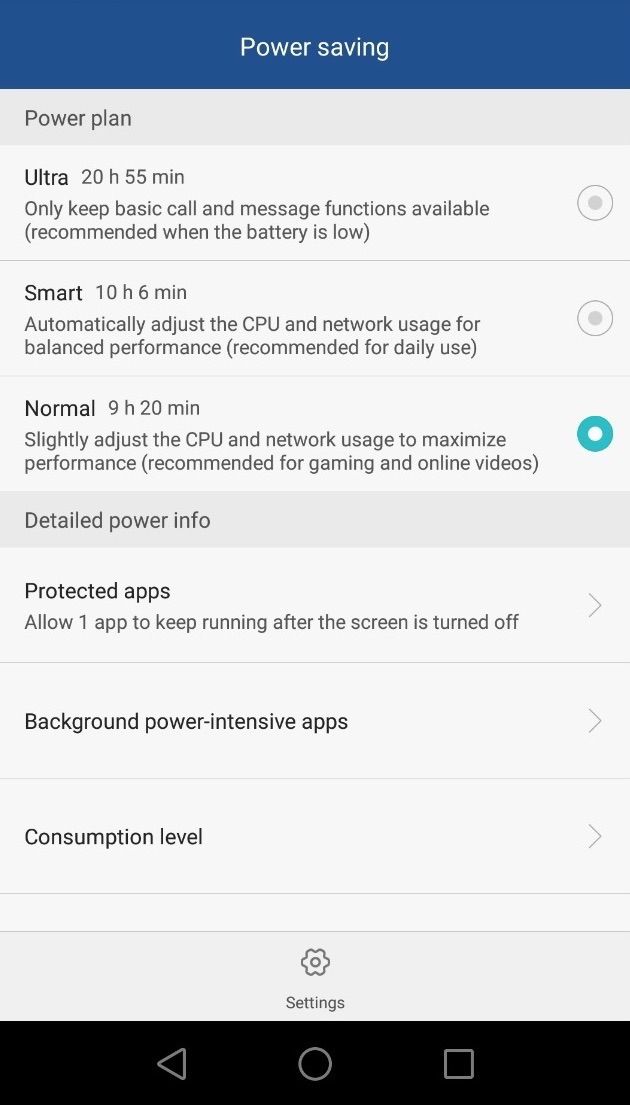
Читать: Режимы энергосбережения на Honor 5X объяснены
Отпечаток пальца ID
Как и другие смартфоны из Китая, которые поставляются со сканером отпечатков пальцев, датчик на Honor 5X можно использовать не только для разблокировки устройства. Помимо прочего, вы можете использовать датчик отпечатка пальца, чтобы сделать шаг назад, непосредственно перейти на домашний экран, отвечать на звонки, отключать сигнал будильника, делать фотографии и многое другое. Вы также можете провести пальцем по сканеру отпечатков пальцев из разных направлений, чтобы развернуть панель уведомлений и открыть список приложений «Последние».
Вы можете поиграть с этими функциями, зайдя в Настройки -> Идентификатор отпечатка пальца. Обратите внимание, что эти функции не проверяют ваши отпечатки пальцев, прежде чем выполнять какие-либо действия, которые вы включаете, что означает, что они могут быть активированы любым пользователем вашего телефона.

Нарисуйте жест, чтобы открыть приложения
В то время как сканер отпечатков пальцев делает функцию двойного касания для пробуждения на Honor 5X несколько избыточной, в телефоне есть еще одна чрезвычайно полезная функция под названием Draw, которая позволяет рисовать букву на экране, чтобы открыть определенное приложение. Например, с включенной функцией вы можете нарисовать «c» на экране Honor 5X с выключенным дисплеем, чтобы открыть приложение «Камера». К сожалению, эта функция работает только с четырьмя буквами ”c, e, m и w.
Вы можете использовать функцию «Draw» на Honor 5X, выбрав «Настройки» -> «Motion Control» -> «Draw».
Переместить приложения на внешнее хранилище
Honor 5X поставляется с 16 ГБ встроенной памяти и около 9,8 ГБ свободного места в комплекте. Этого может быть недостаточно для большинства людей, особенно если они играют в тяжелые игры, такие как Asphalt 8, Real Racing 3 и другие. К счастью, в Honor 5X компания Huawei включила слот для карт памяти microSD, что означает, что вы можете перемещать приложения на SD-карту, чтобы освободить внутреннее хранилище.
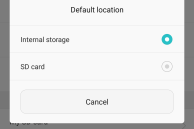
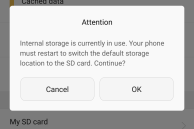
Читать: Как переместить приложения на внешнее хранилище на Honor 5X
Двойные окна
Подражая книге Samsung и LG, Huawei также включила многооконный режим многозадачности в пользовательском интерфейсе Emotion, названный Dual windows. По сути, эта функция позволяет запускать два приложения рядом. Чтобы активировать двойные окна, зайдите в Настройки -> Двойные окна. Затем запустите функцию, проведя двумя пальцами вверх по навигационной панели или коснитесь и удерживайте кнопку «последние». Это вызовет множество приложений, которые поддерживают двойные окна, что, к сожалению, находится на нижней стороне.
Настройте панель навигации
Honor 5X поставляется с экранной панелью навигации, которую можно настроить по своему вкусу. Хотя вы не можете добавлять собственные сочетания клавиш или переставлять кнопки в соответствии с вашими предпочтениями, вы можете выбрать одну из нескольких предварительно заданных комбинаций, в том числе иметь дополнительную кнопку на панели навигации для расширения тени уведомлений или блокировки экрана.
Вы можете настроить панель навигации на Honor 5X, перейдя в Настройки -> Панель навигации.
Сетевые приложения
По умолчанию Android поставляется с собственной системой управления мобильными данными, которая позволяет запретить приложениям использовать данные в фоновом режиме — будь то через Wi-Fi или мобильные данные. Huawei поднял все на новый уровень в пользовательском интерфейсе Emotion и предоставляет пользователям возможность запретить приложениям использовать мобильные данные или Wi-Fi для каждого приложения. Предустановленные системные приложения также могут быть защищены от использования мобильных данных, что может пригодиться, когда ваш ежемесячный размер данных очень низок.
Режим одной рукой
5,5-дюймовый дисплей на Honor 5X делает его неуправляемым в некоторых ситуациях и делает использование одной рукой практически невозможным. Чтобы помочь пользователям в таких ситуациях, компания Huawei включила очень удобный режим макета одной рукой в пользовательский интерфейс Emotion. Когда этот режим включен, вы можете запустить макет одной рукой в пользовательском интерфейсе Emotion, просто проведя пальцем слева направо или справа налево на панели навигации. В зависимости от того, в каком направлении вы проведете пальцем, пользовательский интерфейс будет уменьшен до этой части экрана для удобства использования одной рукой.
Приведенные выше советы должны помочь вам получить максимальную отдачу от вашего Honor 5X.
Какие ваши любимые советы и рекомендации для 5X? Оставьте комментарий ниже и дайте нам знать о них!